Sømløs deling av telefonskjermen på en mer fremtredende skjerm har blitt en uvurderlig funksjon. Samsung, en pioner innen denne innovative teknologien, har forbedret denne funksjonen slik at deling av enhetens skjerm har minimal forsinkelse. Allshare Cast, et skjermdelingsprogram som er kompatibelt med Samsung TV, er omtalt og forklart i denne artikkelen. Du vil også kunne lære om en applikasjon som konkurrerer med alle apper for skjermdeling. Prøv disse programmene og sammenlign hvilken som fungerer best for deg. Sørg for å lese innholdet i denne artikkelen for å bli opplyst om disse applikasjonene.
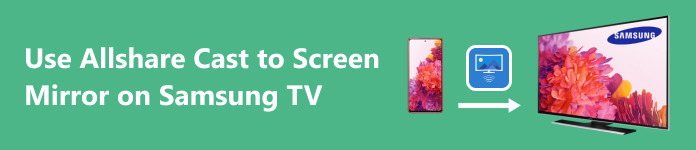
- Del 1. Hvordan stille inn Allshare Cast Dongle
- Del 2. Allshare Cast Mobile og PC på Samsung TV
- Del 3. Del skjerm fra telefon til PC
- Del 4. Vanlige spørsmål om Allshare Cast to Samsung TV
Del 1. Hvordan stille inn Allshare Cast Dongle
Trinn 1 Koble Allshare Cast-dongelen til en tilgjengelig HDMI-port på din Samsung TV. Koble deretter den medfølgende USB-strømkabelen til dongelen og koble den andre enden til en USB-port på TV-en, eller bruk den medfølgende strømadapteren.
Trinn 2 Etter å ha koblet til de nødvendige verktøyene, slå på Samsung TV-en. Bruk TV-fjernkontrollen til å navigere til HDMI-inngangen der du koblet til Allshare Cast HDMI-dongelen. Få tilgang til Allshare Cast ved å velge HDMI-porten på dongelen. Ved å gjøre dette vil Samsung TV-en din være skanbar for mobile enheter.
Trinn 3 Skann nå Samsung TV-en på mobilenheten din. Vent i noen sekunder for å koble sammen med TV-en og nyte innholdet på storskjermen.
Del 2. Bruk Allshare Cast for å dele iPhone-skjerm med Smart TV
Trinn 1 Forutsatt at du har satt opp Allshare Cast-dongelen din på Samsung TV. Det første du må gjøre er å få tilgang til dongelen din ved å velge den via TV-en. Hvis du gjør dette, blir TV-en din synlig under skanning.
Trinn 2 Skann etter Samsung TV-en på mobilenheten eller PC-en. Sørg for at mobilenheten og TV-en er koblet til samme nettverk. Skann deretter etter TV-en din ved å klikke på Kastet or Speil, avhengig av enheten.
Trinn 3 Etter å ha skannet etter TV-en, velg den for å pare. Vent noen sekunder, og mobilenhetens skjerm eller PC deles på din Samsung TV. Sørg for at du har enheten innen rekkevidde eller ved siden av hverandre, da det kan forårsake avbrudd ved skjermdeling.
Del 3. Del skjerm fra telefon til PC
Apeaksoft telefonspeil er et kraftig verktøy som deler mobilenhetens skjerm med PC-en. Med minimal innsats kan brukere oppnå slike oppgaver. Drevet av en intelligent motor som maksimerer tilkoblingshastigheten for å øke delingsmulighetene dine. Laget med et intuitivt brukergrensesnitt, gir det brukere en fantastisk opplevelse med dette fantastiske verktøyet. I tillegg til nytten er det en skjermopptaksfunksjon for brukere som ønsker å ta opp skjermen på PC-en. Lær hvordan du navigerer og bruker applikasjonen ved å følge trinnene nedenfor.
Trinn 1 Anskaffe og start verktøyet
Last ned applikasjonen ved å klikke på lenken nedenfor. Installer den og start appen. For å starte applikasjonen, gå til skrivebordet ditt, og du vil se et snarveisikon for appen. Klikk den for å starte.
Trinn 2 Velg Enhetstype
Etter å ha startet appen, vil du kunne se to alternativer: Android speil og kontroll og iOS speil og kontroll. Velg avhengig av enheten din. Men i denne opplæringen, Android speil og kontroll vil bli valgt.

Trinn 3 Velg Tilkoblingstype
Etter å ha valgt enhetstype, vil du se ytterligere to alternativer i kolonnen. Klikk på USB-speil for vår forbindelse. Dette krever kun en kabel koblet til PC-en. Du kan også velge Wireless Mirror, men sørg for at begge enhetene er koblet til samme nettverk.

Trinn 4 Speilenhet
Nå kobler du mobilenheten til PC-en. Vent noen sekunder, og enhetene dine synkroniseres automatisk, og du vil kunne se mobilskjermen din bli kastet på PC-en.

Del 4. Vanlige spørsmål om Allshare Cast to Samsung TV
Hva trenger jeg for at AllShare Cast skal fungere?
Det du trenger for at AllShare Cast skal fungere, er en Samsung TV med AllShare Cast-funksjoner og en kompatibel skjermspeilingsfunksjon som Miracast. På den måten kan du bruke AllShare Cast på din Samsung TV.
Kan jeg bruke AllShare Cast med en ikke-Samsung-enhet?
Ja, du kan bruke AllShare Cast med en ikke-Samsung-enhet som støtter Miracast eller lignende enheter eller teknologier for skjermspeiling, men du kan sjekke om den er kompatibel med andre enheter. Det kan variere på grunn av spesifikasjonene til enheten du bruker.
Hvordan kobler jeg Samsung-enheten min til en TV med AllShare Cast?
Du kan koble Samsung-enheten til en TV ved å bruke AllShare Cast ved å aktivere AllShare Cast på Samsung-enheten og sørge for at den er i skjermspeilingsmodus. Deretter kan du velge TV-en din fra andre enheter som er tilgjengelige på Samsung-enheten din og sørge for at nettverkstilkoblingen er stabil.
Er en internettforbindelse nødvendig for at AllShare Cast skal fungere?
Nei, en internettforbindelse er ikke nødvendig for at AllShare Cast skal fungere. Det er ikke nødvendig å være koblet til en internettforbindelse, AllShare Cast er også avhengig av et lokalt WI-FI-nettverk for å danne en forbindelse mellom din Samsung-enhet og en skjerm du vil speile.
Hva bør jeg gjøre hvis AllShare Cast ikke fungerer som den skal?
Hvis AllShare Cast ikke fungerer som det skal, sørg for at du har sjekket etter programvareoppdateringer på Samsung-enhetene dine og at begge enhetene er koblet til samme internettforbindelse. Du kan også starte begge enhetene på nytt, men hvis det ikke fungerer, kan du se i brukermanualen.
Konklusjon
I denne uendelige utviklingen av teknologi, Allshare Cast dongel vil alltid være kompatibel med TVer med HDMI-port. Vi anbefaler at du lagrer denne informasjonen slik at du alltid kan komme tilbake til den hvis du trenger å huske hvordan du caster med Allshare Cast.




